Tubi es una aplicación de transmisión de video a la carta disponible en la tienda de canales de Roku. Ofrecen más de 40.000 películas y programas de televisión. Aquí tienes una serie de métodos para ver Tubi TV en Roku. Son sencillos de seguir y no te tomará mucho tiempo aplicarlos.
Características principales
A continuación te explicamos algunas de las principales características que puedes disfrutar utilizando la aplicación Tubi TV.
- Puedes disfrutar de diferentes géneros de contenido, incluyendo Drama, Comedia, Acción, Terror, Animación, etc.
- Te permite disfrutar de videos en calidad Full HD con una excelente interfaz de usuario.
- Este servicio ofrece tu contenido favorito, como dramas coreanos, anime y series británicas.
- Tubi TV permite seguir viendo el video desde donde lo dejaste.
- Te permite obtener recomendaciones inteligentes de los videos más valorados y populares.
- Te permite añadir tus programas o películas favoritas a la opción Mi Lista.
Cómo instalar Tubi TV en Roku
- Dirígete a la página de inicio de tu dispositivo Roku, y navega hasta la opción de Canales de Transmisión (Streaming Channels).
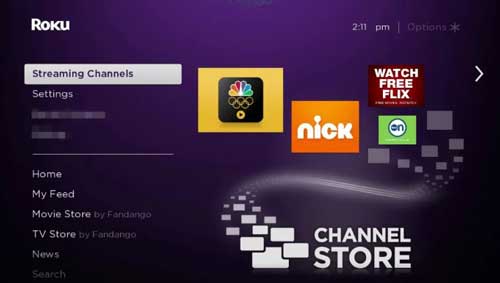
- Selecciona la opción Buscar Canales en el menú.
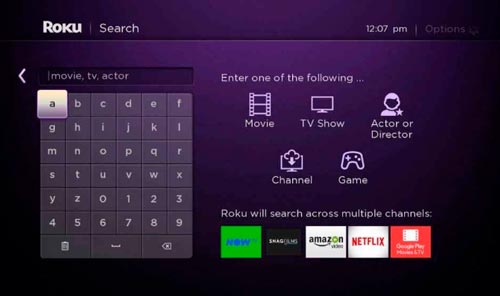
- Ahora, busca Tubi – Free Movies & TV en la tienda de canales de Roku.
- Haz clic en el botón Añadir canal (Add Channel) para instalar la aplicación en tu dispositivo Roku.
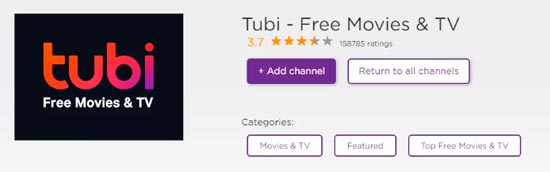
- Tras el proceso de instalación, aparecerá un aviso para confirmar la misma.
- Haz clic en el botón Aceptar, selecciona la opción Ir al canal e inicia Tubi TV.
Recomendación: Cómo Añadir y Ver Youtube TV en Roku
Cómo activar Tubi en Roku
- Abre la app Tubi instalada en tu dispositivo, y haz clic en la opción Iniciar sesión del panel lateral izquierdo.
- Anota el código de activación que aparece en la pantalla de tu televisor.
- Visita este sitio https://tubitv.com/activate desde tu móvil o PC.
- Introduce el código de activación que anotaste y pulsa el botón Activar.
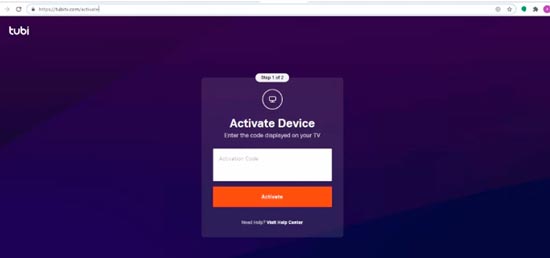
- Completa el proceso de inicio de sesión con tus credenciales de acceso.
- Ahora, navega a la página de inicio de la aplicación Tubi TV.
- A continuación, elige tu programa o película favorita y toca el botón de reproducción.
- Ahora serás capaz de ver tu contenido favorito de Tubi TV en tu dispositivo Roku.
Método Alterno: Reflejar la pantalla de Tubi TV en Roku
Aunque hay posibilidades de añadir directamente Tubi TV a tu dispositivo Roku desde la Channel Store, también tienes la opción de reflejar la pantalla (screen mirroring).
Este método puede ser preferido por los usuarios que ya son usuarios activos de Tubi TV utilizando sus móviles (celulares) o PC. Además, la duplicación de pantalla o el reflejo de pantalla es la forma más sencilla de ver Tubi TV en tu dispositivo Roku.
Requisitos previos
Antes de iniciar el proceso de reflejo de pantalla, tendremos que realizar algunos cambios necesarios y habilitar las funciones necesarias en tu dispositivo Roku.
- Conecta tu móvil o PC, y el dispositivo Roku la misma conexión WiFi.
- Activa la opción de Reflejo de pantalla (Screen mirroring) en tu dispositivo Roku.
- Activa la función AirPlay en tu dispositivo Roku si eres un usuario de iOS.
Reflejar pantalla de Tubi TV desde Android
- Instala Tubi TV desde la Play Store en tu dispositivo Android.
- Una vez instalada Tubi, iniciala, y accede a tu cuenta.
- En tu smartphone, ve al panel de notificaciones y haz clic en el icono de transmisión (cast).

- Selecciona tu dispositivo Roku de la lista de dispositivos disponibles.
- Abre Tubi TV y elige el contenido que desea ver en su dispositivo Roku. El contenido se reflejará en tu televisor con Roku.
Reflejar la pantalla de Tubi TV desde iOS
- Instala la aplicación Tubi TV en tu dispositivo iOS desde la App Store.
- Desliza el dedo hacia la pestaña del Centro de Control de tu dispositivo iOS y toca el icono de Screen Mirroring.

- En la lista de dispositivos, pulsa en tu dispositivo Roku.
- Por último, abre la aplicación Tubi TV y elige el contenido que quieras ver y empezará a reproducirse en tu televisor con Roku.
Recomendación: Cómo Añadir y Ver Flixtor en Roku
Reflejar pantalla de Tubi TV en Roku usando una PC
- En tu PC, ve a Inicio, y haz clic en la pestaña de Configuración.
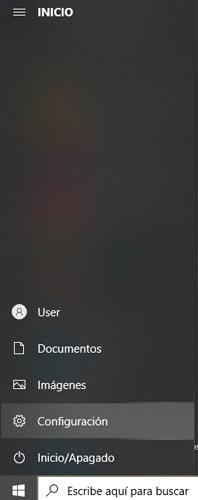
- Selecciona la opción Sistema y haz clic en la opción Pantalla.
- En la opción Varias pantallas, haz clic en la opción Conectarse a una pantalla inalámbrica.
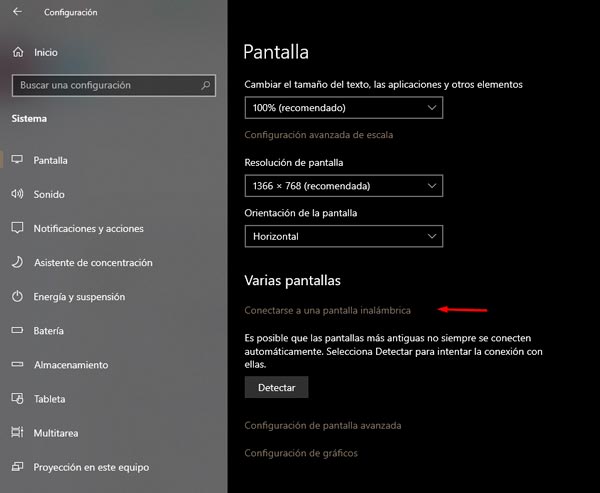
- A continuación, localiza tu dispositivo Roku en la lista de dispositivos cercanos.
- Ahora, puedes compartir la pantalla de tu contenido desde tu PC a tu dispositivo Roku.
- Abre cualquier navegador web predeterminado y ve al sitio web oficial de Tubi TV.
- Inicia sesión en tu cuenta de Tubi TV y elige el contenido que deseas ver en tu dispositivo Roku.
Tubi TV no funciona en Roku (Consejos para solucionar problemas)
No tienes que preocuparte si Tubi TV no funciona en Roku. La mayoría de las veces, se debe a problemas técnicos. Puedes solucionar el problema en cuanto lo identifiques. Veamos rápidamente los problemas y sus respectivas soluciones:
Re-buffering o mala calidad de video
La falta de conexión a la red es la principal causa de la mala calidad de video. Asegúrate de que tienes un conexión a internet sólida. Esto ayudará a resolver los problemas de buffering y calidad de video en Roku. Si no funciona, comprueba el estado de tu conexión a Internet (Ajustes >> Red y confirma el estado).
Problemas para reproducir videos en Tubi
Intenta reproducir otros videos y si no funciona, ve a otros canales en tu dispositivo Roku para comprobar si está transmitiendo o no. Si no funciona, reinicia tu Roku (Ajustes >> Sistema >> Reinicio del Sistema >> Reiniciar).
Tubi no está disponible en la tienda de canales (Roku Channel Store?
Si Tubi no está disponible en la tienda de canales de Roku, intenta actualizar el firmware de tu Roku a la última versión (Configuración > Sistema > Actualización del sistema > Comprobar ahora). El requisito mínimo de firmware de Tubi TV es Firmware 7.7.